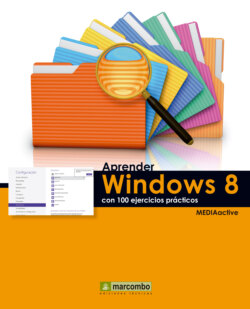Читать книгу Aprender Windows 8 con 100 ejercicios prácticos - MEDIAactive - Страница 24
На сайте Литреса книга снята с продажи.
Оглавление| 018 | Activar un protector de pantalla |
APROVECHANDO QUE NOS ENCONTRAMOS en el cuadro de personalización del Escritorio de Windows, veremos en este ejercicio cómo activar un protector de pantalla. Al igual que sus versiones predecesoras, Windows 8 dispondrá también de una breve lista de protectores que podrán ser personalizados en distintos aspectos, como veremos a continuación.
IMPORTANTE
Los protectores de pantalla, también conocidos como salvapantallas, fueron creados para proteger los monitores de posibles degradaciones causadas por dejar la pantalla encendida durante mucho tiempo. La causa técnica es que la imagen estática provoca que el fósforo de los monitores se degrade y, como consecuencia, la pantalla pierda brillo.
1 De manera predeterminada, Windows 8 se presenta sin ningún protector de pantalla activado. Siga el vínculo Protector de pantalla del cuadro Personalización.
2 Se abre de esta forma el cuadro Configuración del protector de pantalla que muestra una zona de previsualización y otra de configuración. Despliegue el campo Protector de pantalla y elija, por ejemplo, Texto 3D. Compruebe el efecto de cada uno de los protectores predeterminados disponibles.
3 Debe saber que cada uno de estos protectores predeterminados cuenta con sus propias opciones de configuración. Pulse el botón Configuración. Para comprobar cómo se mostrará el protector de pantalla pulse el botón Vista previa. Para salir del modo de protección, simplemente mueva el ratón.
4 En este caso se abre el cuadro Configuración de texto en 3D, en el cual puede elegir el tipo de texto, el movimiento que realizará en pantalla, la velocidad, el tamaño, la resolución e incluso el tipo de superficie sobre el cual aparece. Active la opción Hora en el apartado Texto.
5 Pulse el botón Elegir fuente y, en el cuadro Fuente elija la fuente y el estilo que prefiera. Después pulse el botón Aceptar.
6 Despliegue ahora el campo Tipo de rotación y elija, por ejemplo, el estilo Tambaleo.
7 Aumente la velocidad de la rotación arrastrando hacia la derecha el control del apartado Velocidad de rotación.
8 Por último, elegiremos un color sólido para el texto del salvapantallas. Seleccione la opción Color sólido, active la opción Color personalizado y pulse el botón Elegir color.
9 En el cuadro Color, elija una de las muestras de colores básicos y pulse el botón Aceptar.
10 Acepte el cuadro Configuración de texto en 3D pulsando el botón Aceptar.
11 Una vez configurado el aspecto del salvapantallas, aumentaremos el tiempo de espera a 10 minutos para que se active una vez transcurrido este tiempo. En el campo Esperar, escriba el valor 10. Si desea proteger el sistema cuando se reanude la actividad en el equipo tras la aparición del protector de pantalla, active la opción Mostrar la pantalla de inicio de sesión al reanudar.
12 Pulse el botón Vista previa para comprobar el aspecto del salvapantallas.
13 Mueva el puntero para desactivar el protector y aplíquelo definitivamente pulsando los botones Aplicar y Aceptar.
IMPORTANTE
Para crear un protector de pantalla que muestre una presentación de imágenes, elija la opción Fotografías e indique en su cuadro de configuración la carpeta de la que el sistema tomará las imágenes.